Tutorial Menggambar Wajah Kartun dengan Corel Draw
- Buka Corel Draw dan buka new blank document.
- Pada toolbox yang terletak di sebelah kiri, pilih bezier kemudian bentuk pola untuk menggambar wajah kurang lebih seperti gambar di bawah ini.
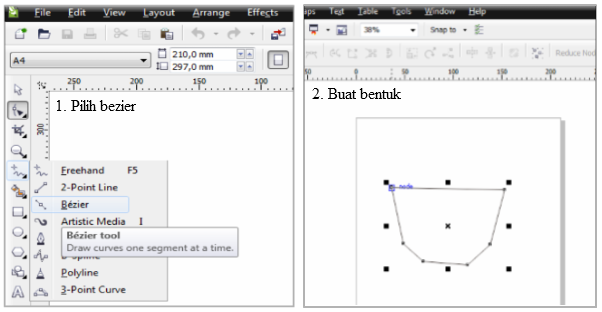
- Pilih shape tool kemudian letakkan kursor di atas garis lalu klik kanan dan pilih to curve untuk mengubah garis menjadi kurva. Selanjutnya tarik garis putus-putus seperti tanda panah sedemikian rupa untuk memperoleh kurva yang diinginkan.
- Ubah semua garis yang perlu diubah menjadi kurva dan sesuaikan agar menghasilkan bentuk seperti wajah. Kurang lebih hasilnya seperti ini.
- Beri warna yang kita inginkan sebagai warna kulit. Pada contoh ini digunakan warna pantone 7513 c. Untuk mewarnai objek ada beberapa cara salah satunya yaitu pilih tool color yang terletak di bagian bawahtoolbox, klik uniform fill (Shift + F11) > pilih tab palletes > pilih warna yang diinginkan.
- Selanjutnya kita gambar mata. Untuk membuat mata, langkahnya sama dengan membuat wajah. Pertama-tama kita bentuk polanya dengan bezierkemudian kita bentuka kurvanya sesuai keinginan dengan shape tool. Pada contoh di bawah ini dibuat empat komponen mata, yaitu bola mata, berkas cahaya, mata, dan garis mata serta alis. Anda bisa menyesuaikannya berdasarkan selera. Agar lebih mudah, desainlah mata di bagian luar wajah. Setelah komponen yang dibutuhkan untuk membentuk sebuah mata telah selesai gunakan pick tool untuk melakukan pengelompokkan (Ctrl + G). Selanjutnya pindahkan mata ke dalam wajah dan sesuaikan ukurannya.
- Setelah mata, sekarang kita menggambar bagian hidungnya. Bentuk pola yang menyerupai hidung dengan bezier kemudian desain kurvanya dengan shape tool. Beri warna yang lebih gelap dari warna kulit wajah yang digunakan sebelumnya. Pada contoh di atas digunakan warna pantone 7515 c. Tambahkan dua bagian berwarna hitam menyerupai elips sebagai efek lubang hidung.
- Bentuk pola telinga dengan bezier dan desain kurvanya dengan shape tool. Beri warna yang sama dengan warna kulit wajah. Kemudian lengkapi dengan garis lekuk dalam daun telinga dan sesuaikan warnanya. Kurang lebih proses dan hasilnya seperti ini.
- Setelah bagian wajah selesai, tentu kita harus melengkapinya dengan rambut. Cara membuat rambut sama dengan bentuk lainnya yaitu menggunakan bezier dan shape tool.
- Langkah terakhir tambahkan bagian leher dan pelengkap lainnya yang dibutuhkan.
Demikianlah Tutorial menggambar wajah kartun dengan corel draw, semoga bermanfaat. Langkah-langkah di atas memang cukup singkat karena jika dibeberkan satu-persatu akan sangat panjang dan memakan banyak waktu. Oleh karena itu semoga langkah-langkah yang dipersingkat itu dapat membantu teman-teman yang ingin menggambar menggunakan corel draw.






No comments:
Post a Comment